Android 및 iOS에서 Facebook 사진 동기화를 사용하는 방법
페이스 북은 마침내 사진을 발표했다몇 달 동안 테스트를 거친 동기화 기능은 이제 모든 소셜 네트워크 사용자가 사용할 수 있습니다. 이 기능을 통해 사용자는 Facebook을 스마트 폰 또는 태블릿 사진의 저장소로 사용할 수 있습니다.

페이스 북은 최근 보도 자료를 통해 새로운 기능을 출시했다고 발표했다. 계정에서 이미 사용 가능해야합니다.
그것은 당신이 스마트 폰과 태블릿을 동기화 할 수 있습니다Facebook 계정에 사진을 추가하십시오. 2GB의 공간을 확보하고 사진을 비공개 앨범에 업로드하여 공유 여부를 결정할 수 있습니다.
Android 및 iOS 앱 모두에서 사용해 보았습니다. 아래 스크린 샷은 Android 앱의 스크린 샷이지만 iOS 앱에서도 동일하게 작동합니다.
Facebook 사진 동기화를 사용하는 방법
기기에서 Facebook 앱의 프로필로 이동합니다. 창의 왼쪽 상단에있는 버튼을 누른 다음 상단에서 이름을 누릅니다.
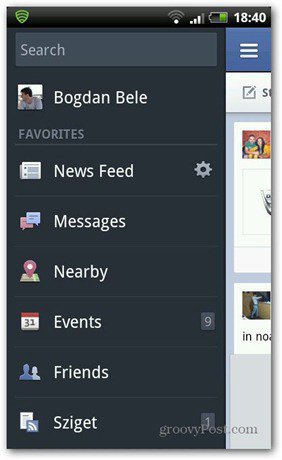
다음 사진으로 이동하십시오.
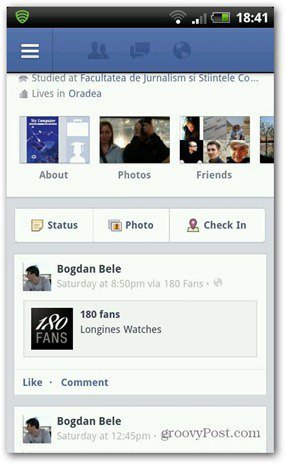
일단 거기에 있으면 동기화를 누르기 만하면됩니다. 동기화가 기본적으로 해제로 설정되어 있습니다.
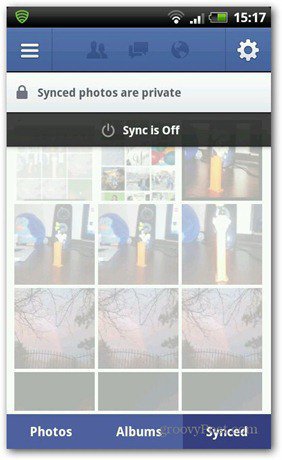
이제 Wi-Fi 또는 셀룰러를 통해 동기화 할 것인지 선택하십시오. 무제한 데이터 요금제가 가장 적합합니다. 이동 통신사에서 과도한 초과 수수료를받지 않도록하려면 WiFi 만.
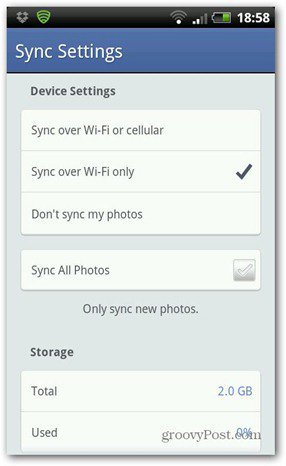
iOS 버전의 유일한 차이점은 모든 사진 동기화 옵션이 없다는 것입니다.
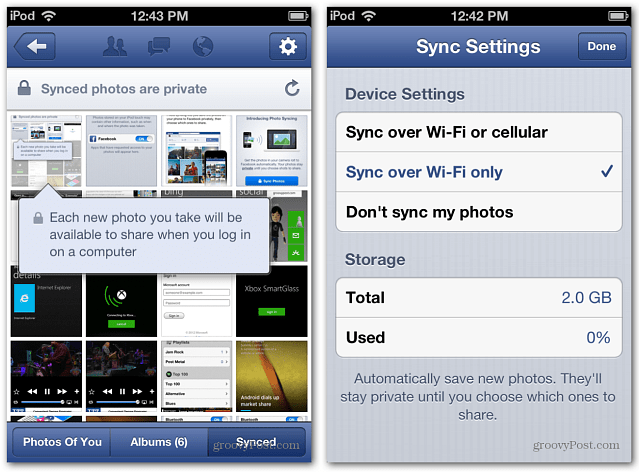
동기화 된 사진 관리
이제 사진이 동기화되었으므로 어떻게 관리합니까? 그냥 쉽게.
귀하의 사진은 다음에 의해 개인 폴더에 업로드됩니다기본. Facebook 페이지에서 사진이 동기화 될 때마다 알림을받습니다. 해당 알림을 클릭하면 동기화 폴더로 이동합니다.
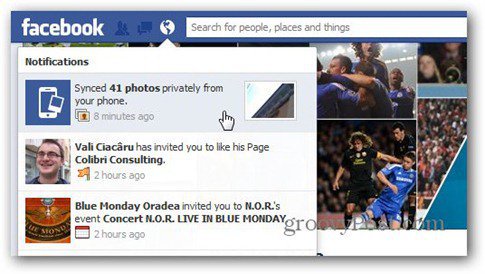
알림을받지 못했거나 폴더에서 내용을 공유하려면 프로필의 사진으로 이동하십시오.
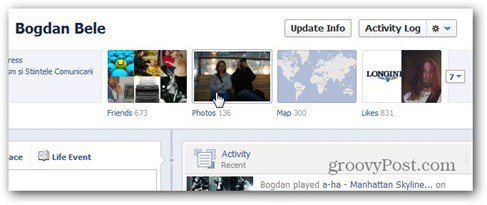
'전화에서 동기화 됨'이라는 새 링크가 표시됩니다.상단에. 그것을 클릭하면 거기에 있습니다. 이 화면에서 사진을 선택한 다음을 클릭하여 게시물 작성, 삭제 또는 메시지로 보내기를 클릭하십시오. 더보기를 클릭하면 앨범을 만들거나 기존 앨범에 이미지를 추가 할 수 있습니다.
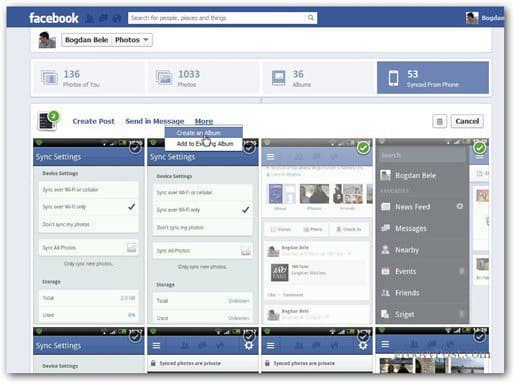
이것은 새롭고 멋진 기능이며 다른 방법입니다.사진을 공유하지 않아도 온라인으로 사진을 저장합니다. 스마트 폰에서이를 설정할 때 동기화되는 사진의 양을 알고 있어야합니다. 설정 한 후에는 데이터 계획을 통해 모든 사진이 동기화되는 것을 쉽게 잊을 수 있습니다.
사진을 많이 찍고 사진이없는 경우무제한 데이터 요금제를 사용하려면 WiFi를 통해서만 동기화하도록 설정하는 것이 좋습니다. 무제한 요금제를 사용하더라도 대량의 사진을 업로드 한 후 대역폭이 제한되는 상황이 발생할 수 있습니다.




![macOS : 사진이 사진 스트림을 동기화하지 않음 [해결됨]](/images/howto/macos-photos-wont-sync-photo-stream-solved.png)





코멘트를 남겨주세요